Axuer移动快捷方式有哪些
这篇文章主要介绍“Axuer移动快捷方式有哪些”的相关知识,小编通过实际案例向大家展示操作过程,操作方法简单快捷,实用性强,希望这篇“Axuer移动快捷方式有哪些”文章能帮助大家解决问题。
Axuer移动快捷方式
前言:在工作中熟练的使用快捷键可以有效的提升效率,实现流畅的操作。
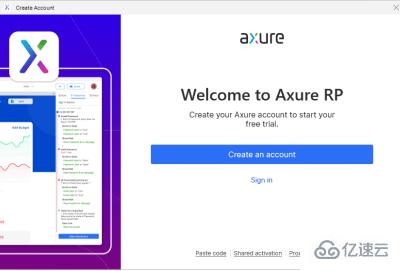
绘图快捷键
R——矩形模式
O——椭圆、圆开模式
T——文本模式
P——笔绘制模式
L——线模式
编辑操作快捷键
Ctrl + G —— 组合
[Ctrl] +[Shift]+ [G] —— 取消组合
[Ctrl]+] —— 上移一层
下移一层: [Ctrl]+[
[Ctrl]+[K] —— 锁定位置
[Ctrl]+[Shift]+[K] —— 取消锁定
[Ctrl] +[T] —— 更改字体
界面操作快捷键
Ctrl + 1 —— 画布中心
Ctrl + 9 ——回到原点(0,0)点
文本操作
加粗: [Ctrl]+[B], [CMD]+[B]
下划线: [Ctrl]+[U] ,[CMD]+[U]
斜体: [Ctrl]+[I] ,[CMD]+[I]
常规操作
剪切: [Ctrl]+[X] ,[CMD]+[X]
复制: [Ctrl]+[X], [CMD]+[C]
粘贴: [Ctrl]+[V], [CMD]+[V]
粘贴为文本: [Ctrl]+[Shift]+[V] ,[CMD]+[Shift]+[V]
粘贴包含锁定的元件: [Ctrl]+[Shift]+[Alt]+[V] ,[CMD]+[Shift]+[option]+[V]
粘贴样式: [Ctrl]+[Alt]+[V] ,[CMD]+[option]+[V]
副本: [Ctrl]+[D], [CMD]+[D]
撤销 :[Ctrl]+[Z], [CMD]+[Z]
重做: [Ctrl]+[Y] ,[CMD]+[Y]
全选 :[Ctrl]+[A] ,[CMD]+[A]
打开: [Ctrl]+[O], [CMD]+[O]
新建: [Ctrl]+[N], [CMD]+[N]
保存: [Ctrl]+[S] ,[CMD]+[S]
另存为:[Ctrl]+[Shift]+[S] ,[CMD]+[Shift]+[S]
退出: [Alt]+[F4], [CMD]+[Q]
打印 :[Ctrl]+[P] ,[CMD]+[P]
查找: [Ctrl]+[F] ,[CMD]+[F]
替换: [Ctrl]+[H] ,[CMD]+[R]
帮助 :[F1], [F1]
拼写检查: [F7] ,[CMD]+[Shift]+[;]
选项设置: [F9], [CMD]+[,]
界面操作
下一页/按主控顺序: [Ctrl]+[Tab] ,[CMD]+[option]+[→]
上一页/按主控顺序: [Ctrl]+[Shift]+ [Tab], [CMD]+[option]+[←]
下一页/按视觉顺序: [Ctrl] + [~], [CMD] + [~]
上一页/按视觉顺序: [Ctrl] +[Shift]+ [~], [CMD] +[Shift]+ [~]
关闭页面: [Ctrl] + [W], [CMD] + [W]
关闭窗口: [Ctrl] +[Shift]+ [W] ,[CMD] +[Shift]+ [W]
关闭所有标签: [Ctrl] +[Shift]+[Alt]+ [W], [CMD]+[Shift]+[OPT]+ [W]
回到画布: [PAGE UP], [PAGE UP]
跳出画布: [PAGE DOWN], [PAGE DOWN]
画布左侧: [Shift] + [PAGE UP], [Shift] + [PAGE UP]
画布右侧: [Shift] + [PAGE DOWN] ,[Shift] + [PAGE DOWN]
向上滚动: 鼠标向上滚动 ,鼠标向上滚动
向下滚动 :鼠标向下滚动, 鼠标向下滚动
向左滚动: [Shift]+鼠标向上滚动, [Shift]+鼠标向上滚动
向右滚动: [Shift]+鼠标向下滚动, [Shift]+鼠标向下滚动
放大 :[Ctrl]+[+] ,[CMD]+[+]
缩小: [Ctrl]+[-] ,[CMD]+[-]
重新放大 :[Ctrl]+[0] ,[CMD]+[0]
画布中心: [Ctrl]+[1] ,[CMD]+[1]
选择缩放范围: [Ctrl]+[2] ,[CMD]+[2]
选择中心点: [Ctrl]+[3], [CMD]+[3]
回到原点 :[Ctrl]+[9] ,[CMD]+[9]
路径: [SPACE], [SPACE]
隐藏网格 :[Ctrl]+[SPACE] ,[CMDl]+[SPACE]
显示网格 :[Ctrl] + [’] ,[CMD] + [’]
显示全局指南: [CTRL] + [ALT] + [’] ,[CMD] +[OPT]+ [’]
显示页面指南: [CTRL] + [ALT] + [.] ,[CMD] +[OPT]+ [.]
编辑操作
组合 :[Ctrl] + [G] ,[CMD] + [G]
取消组合: [Ctrl] +[Shift]+ [G] ,[CMD] +[Shift]+ [G]
上移一层: [Ctrl]+], [CMD] +]
下移一层: [Ctrl]+[, [CMD] +[
置于顶层: [Ctrl]+[Shift]+] ,[CMD] +[Shift]+]
置于底层 :[Ctrl]+[Shift]+[ ,[CMD] +[Shift]+[
左对齐: [Ctrl] + [Alt] + [L] ,[CMD] + [OPT] + [L]
居中对齐: [Ctrl] + [Alt] + [C], [CMD] + [OPT] + [C]
右对齐: [Ctrl] + [Alt] + [R] ,[CMD] + [OPT] + [R]
顶部对齐: [Ctrl] + [Alt] + [T] ,[CMD] + [OPT] + [T]
中部对齐: [Ctrl] + [Alt] + [M] ,[CMD] + [OPT] +[M]
底部对齐: [Ctrl] + [Alt] + [B], [CMD] + [OPT] +[B]
文本左对齐: [Ctrl]+[Shift]+[L] ,[CMD]+[Shift]+[L]
文本居中对齐: [Ctrl]+[Shift]+[C], [CMD]+[Shift]+[C]
文本右对齐: [Ctrl]+[Shift]+[R] ,[CMD]+[Shift]+[R]
水平分布: [Ctrl]+[Shift]+[H] ,[CMD]+[Shift]+[H]
垂直分布: [Ctrl]+[Shift]+[U] ,[CMD]+[Shift]+[U]
转换为动态面板: [Ctrl]+[Shift]+[Alt]+[D], [CMD]+[Shift]+[OPT]+[B]
转换为母版: [Ctrl]+[Shift]+[Alt]+[M], [CMD]+[Shift]+[OPT]+[M]
脱离: [Ctrl]+[Shift]+[Alt]+[B], [CMD]+[Shift]+[OPT]+[B]
锁定位置和尺寸: [Ctrl]+[K] ,[CMD]+[K]
取消锁定位置和尺寸: [Ctrl]+[Shift]+[K] ,[CMD]+[Shift]+[K]
编辑位置和大小 :[Ctrl] + [L] ,[CMD] + [L]
同比例调整宽度和高度: [Shift] + [ENTER] ,[Shift] + [ENTER]
切割图片: [Ctrl]+[Shift]+[Alt]+[S] ,[CMD]+[Shift]+[OPT]+[S], S(单键操作)
裁剪图片: [Ctrl]+[Shift]+[Alt]+[C] ,[CMD]+[Shift]+[OPT]+[C] ,C(单键操作)
插入文本链接 :[Ctrl]+[Shift]+[Alt]+[H], [CMD]+[Shift]+[OPT]+[H]
从所有视图中删除: [Ctrl]+[DELL], [CMD]+[DELL]
按Tab顺序将焦点设置为下一个小部件: [Ctrl]+[Shift]+[0], [CMD]+[Shift]+[0]
按Tab顺序将焦点设置为以前的小部件: [Ctrl]+[Shift]+[9] ,[CMD]+[Shift]+[9]
减少脚注编号: [Ctrl]+[J] ,[CMD]+[J]
增大脚注编号: [Ctrl]+[Shift]+[J], [CMD]+[Shift]+[J]
缩小字体大小: [Ctrl] +[Alt]+[-], [CMD]+[OPT]+[-]
增大字体大小: [Ctrl] +[Alt]+[+], [CMD]+[OPT]+[+]
更改字体 :[Ctrl] +[T], [CMD]+[T]
矢量运算
合并: [Ctrl]+[Alt]+[U] ,[CMD]+[OPT]+[U]
去除: [Ctrl]+[Alt]+[S] ,[CMD]+[OPT]+[S]
相交: [Ctrl]+[Alt]+[I], [CMD]+[OPT]+[I]
排除: [Ctrl]+[Alt]+[X] ,[CMD]+[OPT]+[X]
编辑连接点: [1]曲线连接、[2]折线连接, [1]曲线连接、[2]折线连接
小元件窗格
创建交互: [Ctrl]+[Shift]+[X], [CMD]+[Shift]+[X]
创建注释说明 :[Ctrl]+[Shift]+[N] ,[CMD]+[Shift]+[N]
显示或隐藏左侧功能栏: [Ctrl]+[Alt]+[,[ [CMD]+[OPT]+[
显示或隐藏右侧功能栏 [Ctrl]+[Alt]+], [CMD]+[OPT]+]
生成器操作
预览:[Ctrl]+[>],[CMD]+[>],[>](单键操作)
预览选项:[Ctrl]+[Shift]+[Alt]+[P],[Ctrl]+[Shift]+[OPT]+[P]
发布到Axure Share:[Ctrl]+[/],[CMD]+[/],[/](单键操作)
生成HTML:[Ctrl] + [Shift] + [O],[CMD] + [Shift] + [O]
更新当前页面:[Ctrl] + [Shift] + [I],[CMD] + [Shift] + [I]
生层Word说明书:[Ctrl] + [Shift] + [D],[CMD] + [Shift] + [D]
更多生成器:[Ctrl] + [Shift] + [M],[CMD] + [Shift] + [M]
关于“Axuer移动快捷方式有哪些”的内容就介绍到这里了,感谢大家的阅读。如果想了解更多行业相关的知识,可以关注编程网行业资讯频道,小编每天都会为大家更新不同的知识点。
免责声明:
① 本站未注明“稿件来源”的信息均来自网络整理。其文字、图片和音视频稿件的所属权归原作者所有。本站收集整理出于非商业性的教育和科研之目的,并不意味着本站赞同其观点或证实其内容的真实性。仅作为临时的测试数据,供内部测试之用。本站并未授权任何人以任何方式主动获取本站任何信息。
② 本站未注明“稿件来源”的临时测试数据将在测试完成后最终做删除处理。有问题或投稿请发送至: 邮箱/279061341@qq.com QQ/279061341














